reklama
 Před pár týdny jsem napsal článek, který jsem popsal některé funkce Microsoft konečně zabíjí systém Windows VistaMicrosoft brzy odešle Windows Vista do popelnice historie. Pokud tedy používáte systém Vista, nastal čas upgradovat na novější verzi systému Windows. Vyberte si jed! Přečtěte si více Obzvláště se mi líbil Vista. Nicméně v komentářích Justin a anob zdůraznil, že několik funkcí, které jsem zmínil, bylo vlastně ne Specifické pro Vista.
Před pár týdny jsem napsal článek, který jsem popsal některé funkce Microsoft konečně zabíjí systém Windows VistaMicrosoft brzy odešle Windows Vista do popelnice historie. Pokud tedy používáte systém Vista, nastal čas upgradovat na novější verzi systému Windows. Vyberte si jed! Přečtěte si více Obzvláště se mi líbil Vista. Nicméně v komentářích Justin a anob zdůraznil, že několik funkcí, které jsem zmínil, bylo vlastně ne Specifické pro Vista.
Rozhodl jsem se, že je čas naučit se, jak skutečně používat jednu z nejlepších nových funkcí systému Vista. “„ Windows Search.
Jo, já vím. “Wow, vzrušující věci. Není to něco, o co bych se staral. Pamatuji si, kdykoli jsem zaslechl Microsoft, jak se bouchá o možnostech gee-whiz prohledávání Vista, na kterých mi opravdu nezáleželo, protože jsem byl zaseknutý ve navigaci ve stylu Win32 / XP; nabídek a formulářů a karet. Proč bych měl zájem změnit to, co pro mě již fungovalo?
Tento rok jsem se však dostal do bodu, kdy pro mě standardní systém složek prostě nefunguje. Jsem vysokoškolský student a své soubory a složky jsem udržoval v pořádku, ale poté, co jsem strávil tolik času neustále jsem procházel složku po podsložce Nakonec jsem se z toho dostal nemocný a začal jsem hledat něco víc výrobní.
Zvláštní je, že si na integrované vyhledávání v systému Windows zvykne tak málo úsilí, že zabere jen trochu času věnovaného úpravám starých zvyklostí.
Doufám, že vám tato příručka pomůže udělat právě to, protože se budu zabývat tím, jak můžete využít využití Windows Search. První část zahrnuje nastavení optimálního fungování Vyhledávání, druhá část zahrnuje to, jak nejlépe využít mnoho funkcí samotného Vyhledávání ve vaší organizaci.
1) Aktualizace vyhledávání
První věc, kterou doporučuji, je stáhnout nový Windows Search 4.0 a aktualizovat systém (to platí i pro XP).
U systému Vista neexistují žádné nové funkce ani změny uživatelského rozhraní, ale bude fungovat technologie indexování Windows výrazně rychlejší. (Pokud používáte XP, pak vy vůle podívejte se na zcela nové vyhledávací rozhraní a doporučuji vám stáhnout si tuto aktualizaci, pokud jste tak již neučinili)
Po aktualizaci můžete upravit možnosti vyhledávání v části Indexování na ovládacím panelu. Nejjednodušší způsob, jak se k němu dostat, je jednoduše napsat do úvodní nabídky „Index“.
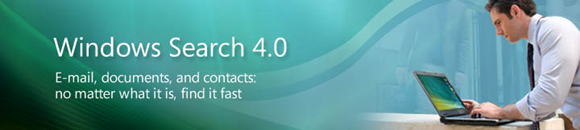
2) Optimalizace indexu
Zde je místo, kde můžete přesně změnit, co Hledat indexy a kdy to indexuje. Můžete to také obnovit od nuly, něco, co bych doporučoval každé 2 - 3 měsíce. Bez tohoto budou staré soubory, které již neexistují, viset v indexu, čímž se vaše vyhledávání zpomalí a zpomalí. Zjistíte, že Windows Search 4.0 znovu vytvoří váš index rychleji než předchozí verze.
V možnostech indexování vám možnosti „Rozšířené“ umožní změnit, jaké typy souborů jsou zahrnuty do indexu. Je to dlouhý seznam a časově náročný úkol, který se má dělat správně, ale doporučil bych, abyste v seznamu rychle prošli, abyste zjistili, co nemusí být nutné.
Například do mého souboru byly zbytečně zahrnuty soubory herních příkazů Command a Conquer, stejně jako textové soubory, o kterých jsem věděl, že je nikdy nebudu muset hledat.
Dobrým způsobem, jak zjistit, jaké soubory nepotřebujete, je spustit nespecifické vyhledávání a podívat se na výsledky. Je pravděpodobné, že uvidíte některé typy souborů, které jsou dosti nepodstatné a zbytečné, klikněte na ně pravým tlačítkem a podívejte se na typy souborů na panelu vlastností.
Na níže uvedeném obrázku můžete vidět problémy se starým indexem. Zde jsou fragmenty starých souborů, které byly odstraněny, ale stále jsou zahrnuty do vyhledávání. Pokud ji chcete znovu vytvořit, nechte počítač běžet celou noc. Indexování na pozadí zpomaluje nebo pozastavuje aktivitu uživatele, takže pokud máte počítač zapnutý pouze tehdy, když jej používáte, bude dokončení úplného indexu trvat podstatně delší dobu.
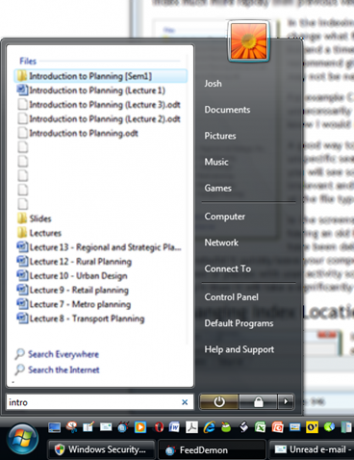
3) Změna umístění indexu
V části „Možnosti indexování“ můžete také změnit oblasti pevného disku, které chcete indexovat.
Tlačítko Upravit vás přenese k možnostem, ale budete muset odhalit „všechna místa“, abyste získali úplný přehled, jaký mám na snímku obrazovky zde.
Navrhoval bych vyloučit některé oblasti pevného disku z indexování. Například nemusím zahrnout všechny soubory System32.
Je jen na vás, jak chcete, aby Vyhledávání fungovalo, ale navrhuji, abyste jej optimalizovali tak, aby vyhovoval pouze souborům, které budete vždy chtít rychle vyvolat. Pokud potřebujete hledat jiné zřídka potřebné soubory nebo systémové složky, hledání je stále najde, jen trochu pomaleji.
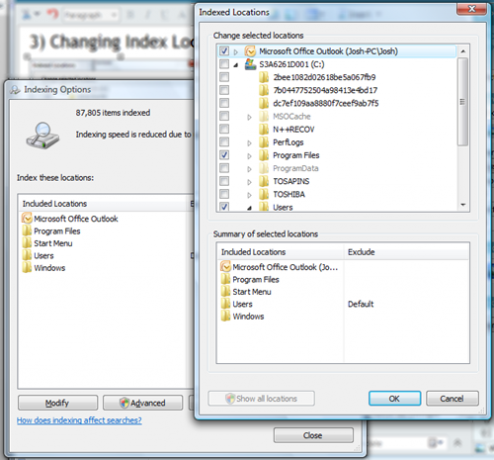
4) Změna výchozího vyhledávání systému Windows
Pokud máte Vista SP1, je nyní volitelné používat vyhledávání Windows jako výchozí službu indexování. Můžete jej změnit na jakoukoli technologii indexování třetích stran, například Google Desktop.
Nastavení jako výchozí je nyní stejně jednoduché jako otevření panelu „Výchozí programy“ a poté přiřazení vyhledávacího protokolu k požadované třetí straně. Tento program budete také muset nastavit jako výchozí.
Doufám, že vám to pomůže získat co nejpřesnější výsledky vyhledávání co nejrychleji. Některé z nich jsou docela základní, ale v druhé části se budu věnovat tomu, jak hledat pomocí filtrů, uložených vyhledávání a virtuálních složek, což vaší organizaci výrazně usnadní.
image image: Windows Search 4.0 Obrázek © Microsoft 2008
Bývalý autor MakeUseOf. Laurence zveřejnil pro tento web 30 příspěvků.